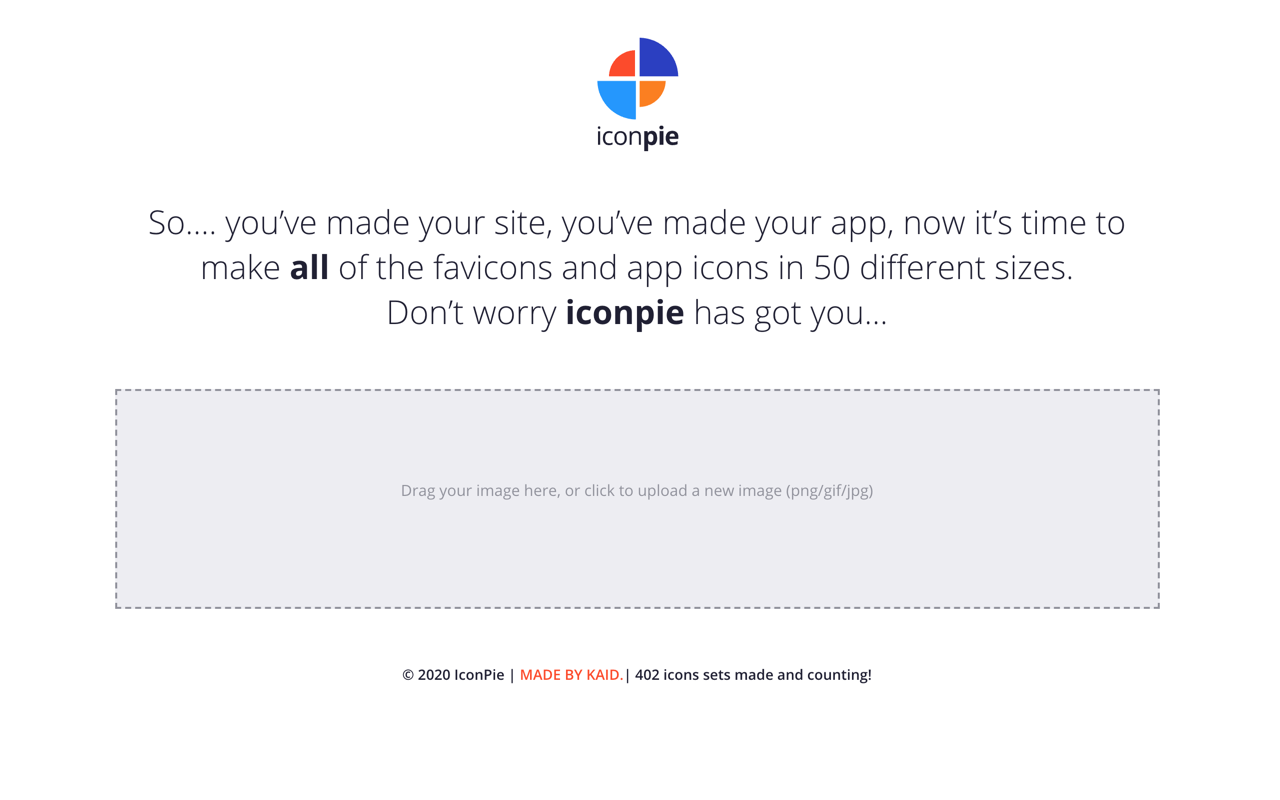
無論是開發網站、網頁服務或是一般手機應用程式,一定都會用到圖示,這在網站上通常被稱為網頁圖示(Favicon),應用程式也會因裝置需要不一樣的圖示大小,雖然轉換圖片大小是很簡單的事,但我們不一定確切知道需要什麼樣的尺寸或格式,有一些工具可以快速解決問題,像是 Favic-o-Matic 就能協助使用者製作出各種尺寸的網站圖示,而且也提供對應的程式碼非常有用。
本文要介紹的「Iconpie」是一個為使用者建立 Favicon 和應用程式圖示的線上工具,簡單來說,只要使用者上傳圖片,Iconpie 會自動裁切為 50 種不同尺寸大小,並提供對應的檔案和圖片尺寸壓縮檔,涵蓋的範圍包括一般網頁、Apple App 和 Android App,使用者可依照自己需求下載對應的圖片檔案。
Iconpie 支援 PNG、GIF 和 JPG 圖片格式,將圖片拖曳到網站後就會自動產生各種不同大小的圖示尺寸,操作方式非常簡單,如果需要產生完整的應用程式圖示尺寸可以試試看這個工具,透過瀏覽器就能使用,完全不需要額外下載安裝軟體。
Iconpie
https://iconpie.com/
使用教學
STEP 1
開啟 Iconpie 後直接把圖片拖曳上去,會跳出一個簡易的裁切功能,利用下方捲動軸調整放大或縮小,讓裁切範圍涵蓋你的完整圖片大小。
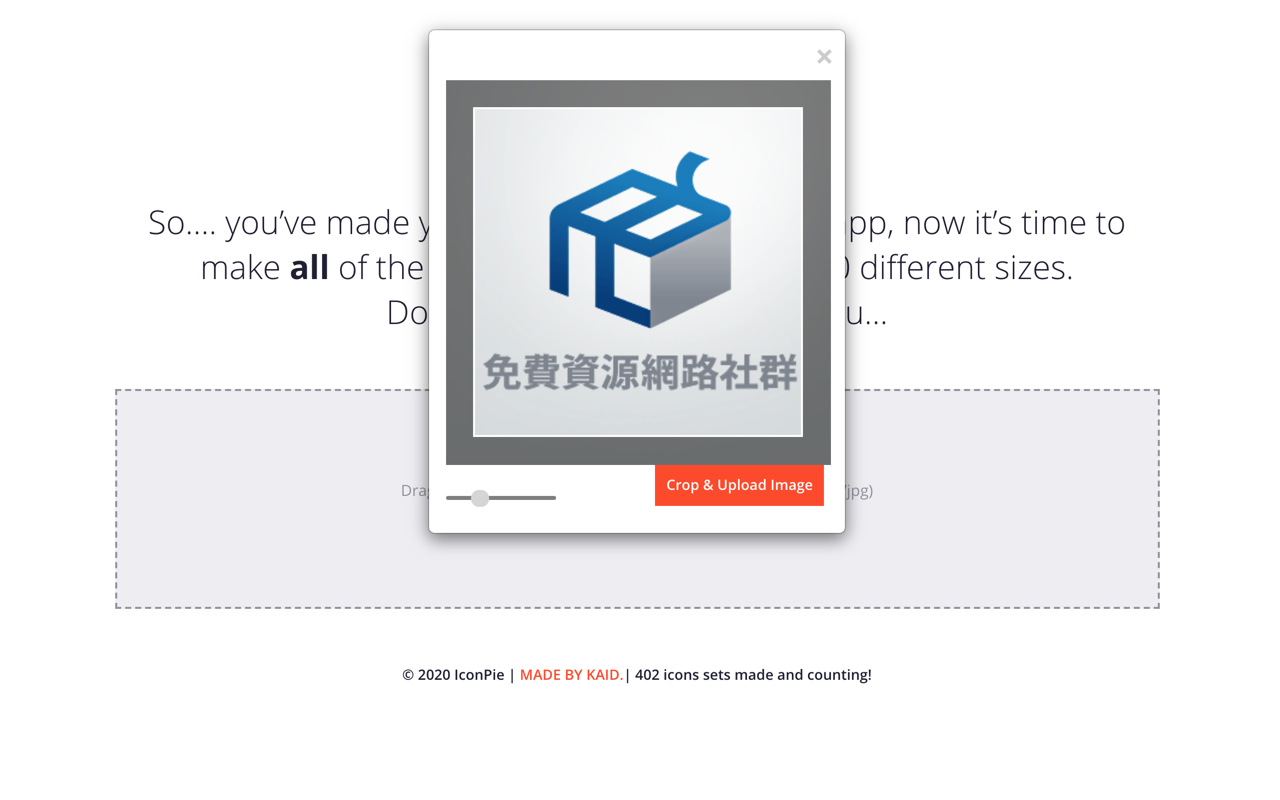
STEP 2
上傳後 Iconpie 就會產生網頁圖示(Web Icons)、Apple App 和 Android App 適用的圖示大小,如果要用於網頁,除了點選下載取得完整的圖片大小,網站還會提供程式碼,直接把圖片上傳到伺服器,在 head 區塊把這些程式碼貼上就能夠載入網頁圖示。
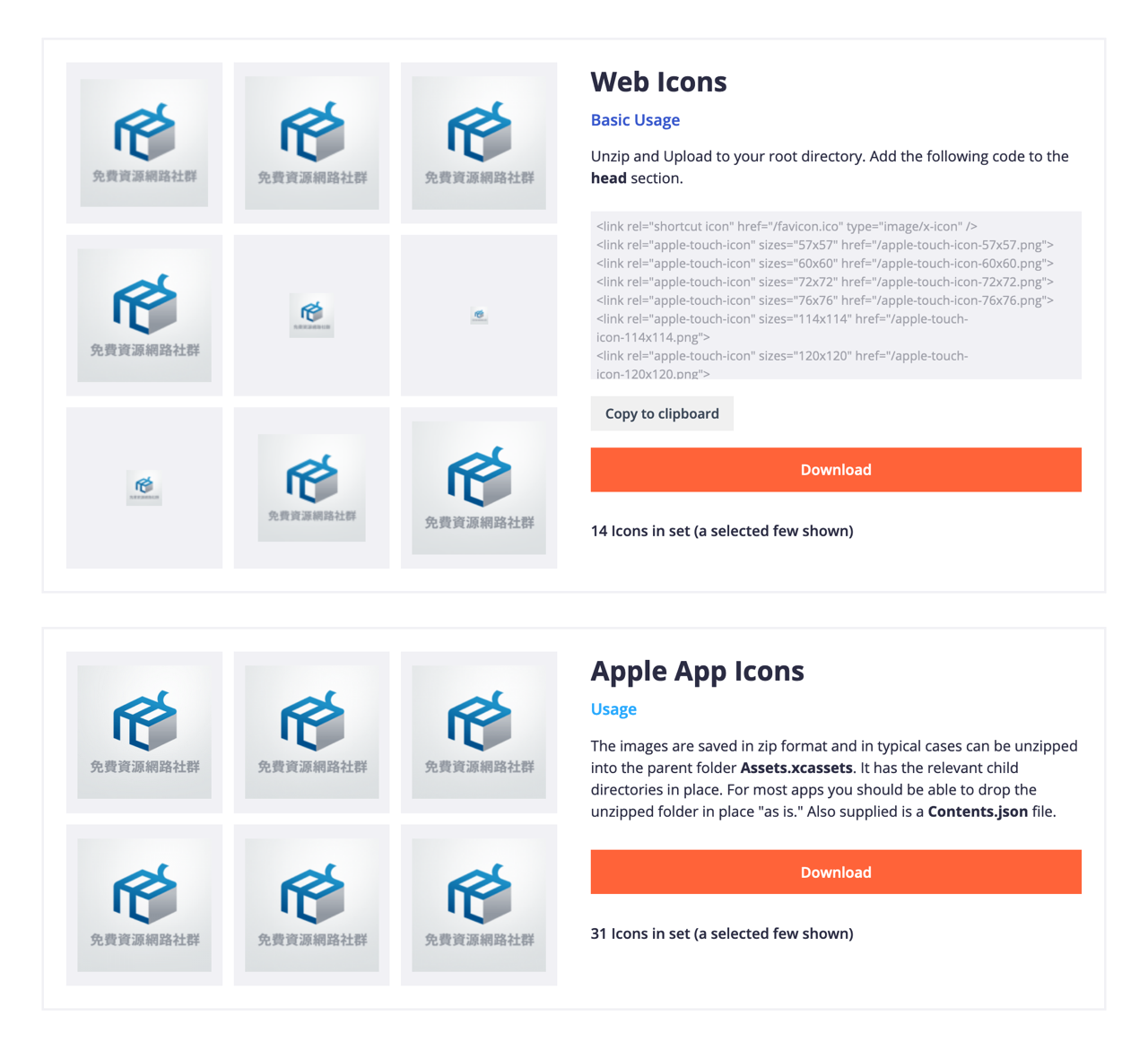
Iconpie 也提供 Apple 適用的圖示大小(一共 31 個),Android App 也有五個不同尺寸的圖示圖片,如果不確定怎麼使用這些圖示可以參考旁邊的說明,雖然我沒開發過應用程式的經驗,但照說明看來只要把圖片放入特定的目錄即可。
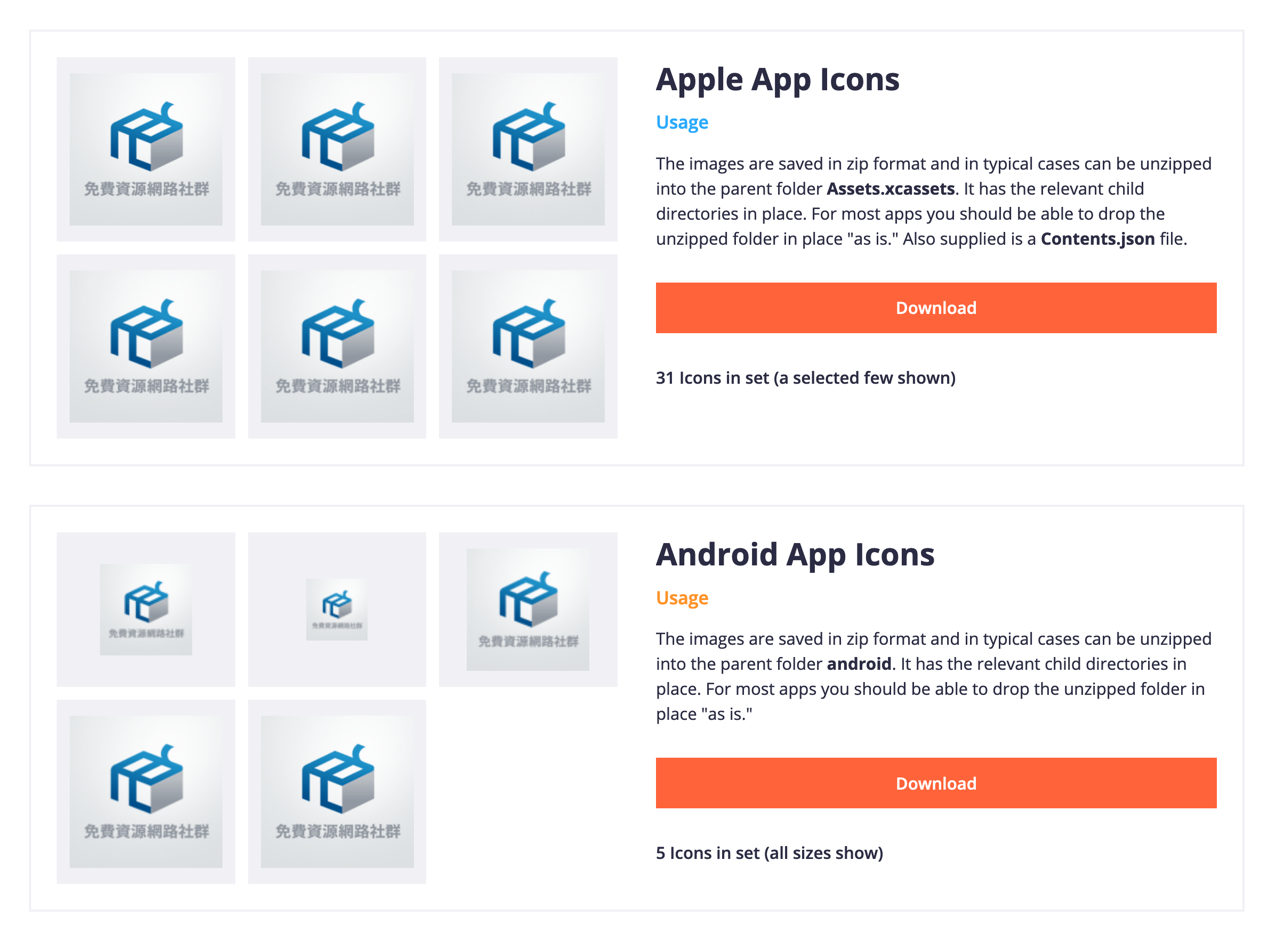
值得一試的三個理由:
- 將圖片上傳後產生各種尺寸的 Favicon 和應用程式圖示
- 提供 14 種網頁、31 種 Apple App 和 5 種 Android App 圖示大小
- 快速複製原始碼並上傳圖片即可套用到網站








